
u盘安装系统 不动,U盘安装系统时出现“不动”现象的解决方法
时间:2024-12-12 来源:网络 人气:
U盘安装系统时出现“不动”现象的解决方法

在电脑系统安装过程中,使用U盘作为启动介质是一种常见且便捷的方式。有些用户在安装过程中会遇到U盘安装系统“不动”的情况,这可能是由于多种原因造成的。本文将针对这一问题,提供一些解决方法。
一、检查U盘启动设置
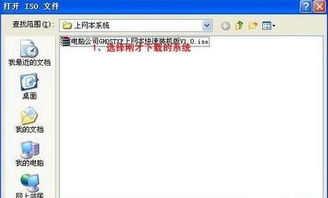
首先,我们需要确认电脑是否正确设置为从U盘启动。以下是检查和设置U盘启动的步骤:
重启电脑,在启动过程中按下相应的键(通常是F2、F10或DEL键)进入BIOS设置。
在BIOS设置中找到“Boot”或“Boot Options”选项。
查看启动顺序列表,确保U盘位于列表的首位。
如果U盘不在首位,将其移动到最前面。
保存设置并退出BIOS,电脑将重新启动并尝试从U盘启动。
二、检查U盘启动盘制作是否正确

使用专业的U盘启动盘制作工具,如Rufus、UltraISO等。
确保下载的系统镜像文件是完整且未被损坏的。
按照制作工具的提示,正确选择镜像文件并写入U盘。
如果制作过程中出现错误,尝试重新制作启动盘。
三、检查电脑硬件兼容性

确保U盘与电脑的USB接口兼容。
检查电脑的BIOS版本,确保其支持从U盘启动。
尝试使用其他U盘或USB接口,排除硬件故障。
四、检查系统安装文件

重新下载系统镜像文件,确保其完整性和正确性。
尝试使用其他版本的系统镜像文件。
检查系统安装文件是否被损坏,可以使用校验工具进行验证。
U盘安装系统时出现“不动”现象,可能是由于多种原因造成的。通过检查U盘启动设置、U盘启动盘制作、电脑硬件兼容性和系统安装文件等方面,我们可以找到并解决这一问题。希望本文提供的方法能够帮助到遇到类似问题的用户。
相关推荐
教程资讯
教程资讯排行













